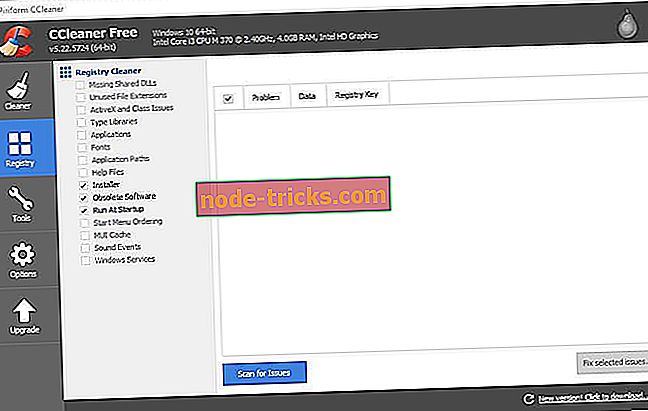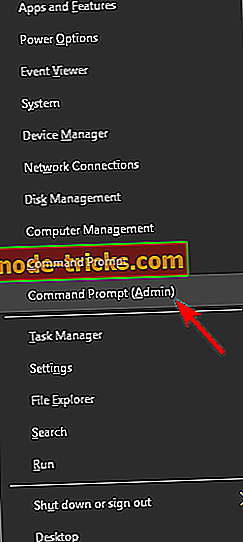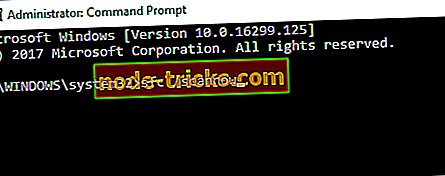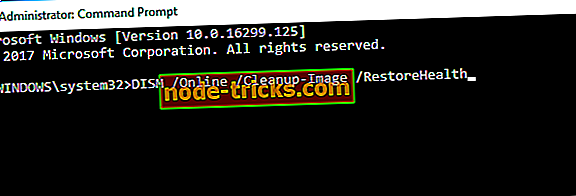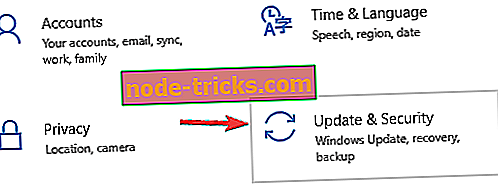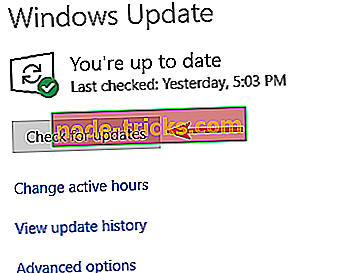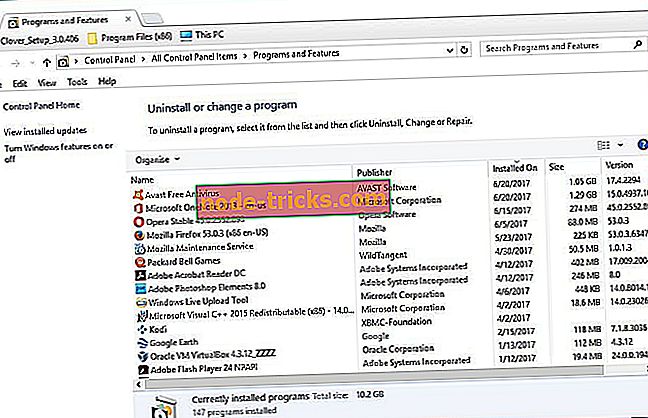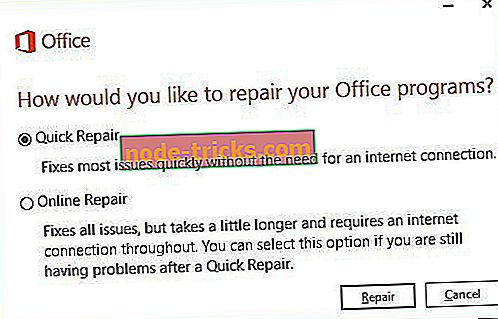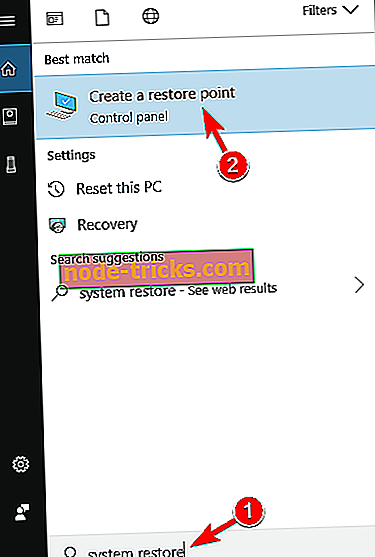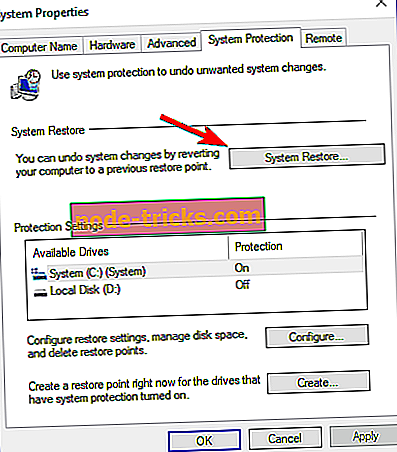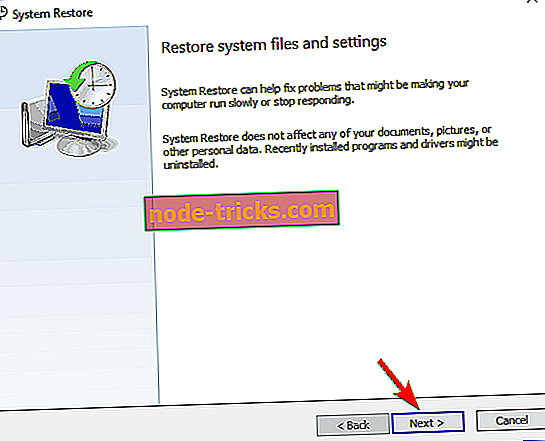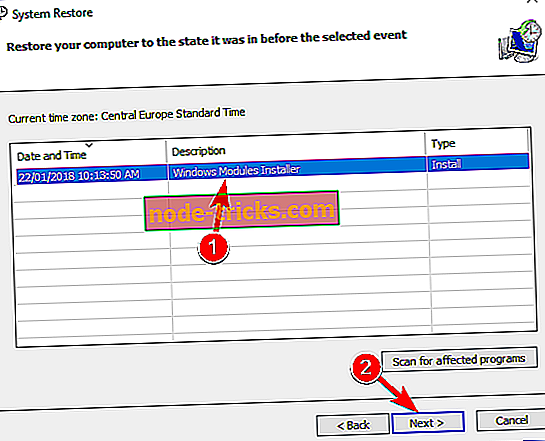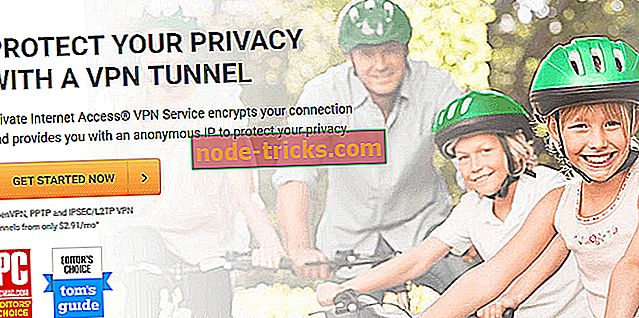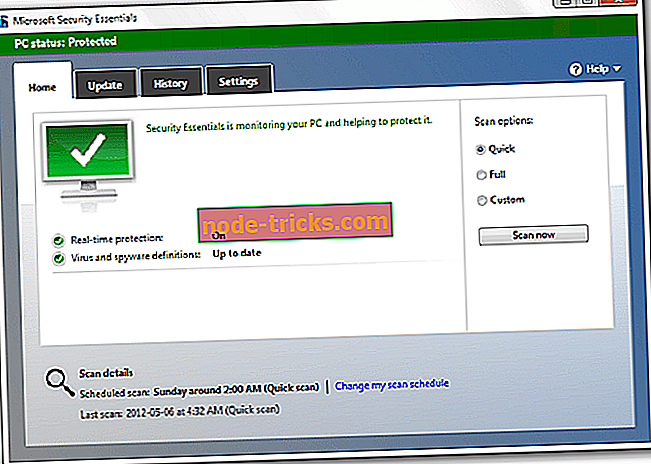Kuidas määrata WINWORD.EXE rakendusvead
WINWORD.EXE on tegumihalduris loetletud MS Wordi protsess. Muud Microsofti tarkvara, eriti MS Office'i rakendused, toetuvad ka WINWORD.EXE protsessile. Näiteks WINWORD.EXE töötab Outlooki tarkvaraga, kui olete konfigureerinud Wordi Outlooki e-posti redaktoriks.
Winword.exe rakenduse viga võib mõnikord takistada teil Wordi käivitamist ja selle probleemi rääkimist, siin on mõned sarnased probleemid, mida kasutajad teatasid:
- Winword.exe rakendusvea Office 2016, 2013, 2010, 2007 - See probleem võib mõjutada Office'i mis tahes versiooni ja olenemata kasutatavast versioonist soovitame teil proovida kõiki selle artikli lahendusi.
- Rakenduse Winword.exe viga, mida rakendus ei suutnud õigesti käivitada - mõnikord võib selle probleemi põhjustada teie viirusetõrje. Selle parandamiseks blokeerige ajutiselt viirusetõrje ja kontrollige, kas see aitab.
- Taotlusviga Winword.exe Windows 10, 8, 7 - See probleem võib ilmuda mõnes Windowsi versioonis ning enamikku meie lahendusi saate rakendada Windowsi mis tahes versioonile.
- Winword.exe crash wwlib.dll - mõnikord võivad teatud DLL-failid selle probleemi ilmneda. Probleemi lahendamiseks installige või parandage oma Office'i install.
- Winword exe käitustõrge - see viga võib ilmneda puuduvate värskenduste tõttu ja kui teil tekib see probleem, värskendage kindlasti oma arvutit uusima versiooniga.
1. lahendus - käivitage viirusetõrje skaneerimine

Mõnikord võib Winword.exe rakenduse viga ilmneda, kui teie süsteemis on pahavara nakatumine. Kuid Windows 10 on varustatud Windows Defenderiga, mis töötab sisseehitatud viirusetõrjeprogrammina, nii et teil peaks olema võimalik kergesti tuvastada pahavara.
Siiski, kui soovite maksimaalset turvalisust, mis ei häiriks teie süsteemi, peaksite kaaluma kolmanda osapoole lahenduse, näiteks Bitdefenderi kasutamist . See tööriist pakub suurt kaitset ja see ei vähenda teie arvuti jõudlust, seega proovige kindlasti seda teha.
2. lahendus - registri skaneerimine
Mõnel juhul võib Winword.exe rakenduse viga ilmuda, sest teie registri teatud kirjed on rikutud. Kui see juhtub, on vaja need kirjed leida ja eemaldada. Käsitsi tegemine võib olla üsna tüütu ülesanne, kuid saate oma registrit puhastada kolmanda osapoole tööriistade abil. Üks vahend, mis aitab teil seda probleemi aidata, on CCleaner ja seda saab kasutada järgmiste sammude abil:
- CCleaneri installeri Windowsisse salvestamiseks vajutage selle veebilehe lehel allalaadimist . Käivitage installiprogramm tarkvara lisamiseks Windowsi ja avage seejärel tarkvara CCleaner.
- Registri puhastaja avamiseks klõpsake akna vasakul pool asuval registril.
- Laiema skannimise jaoks vali kõik registri puhastaja märkeruudud.
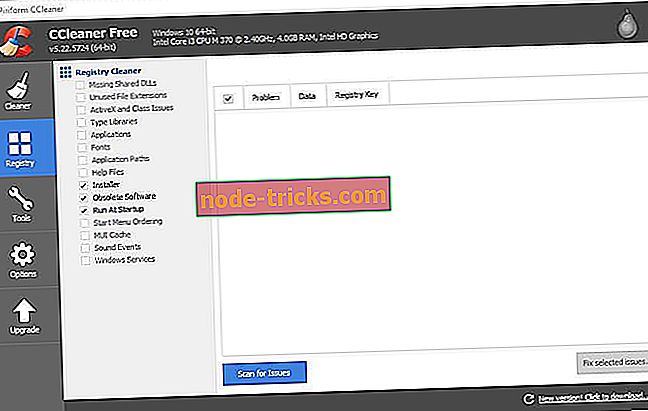
- Registri skannimise käivitamiseks vajutage nuppu Scan for Issues .
- Valige kõik registri probleemid, mis on loetletud CCleaneri aknas.
- Registri parandamiseks vajutage nuppu Fix valitud probleemid .
3. lahendus - käivitage süsteemifailide kontrollimise skannimine
Teine põhjus winword.exe taotluse viga võib faili korruptsiooni. Kui teie installi- või süsteemifailid on rikutud, võib ilmneda see veateade. Siiski saate probleemi lahendada lihtsalt läbi SFC skannimise. Selleks toimige järgmiselt.
- Avage Win + X menüü, kasutades Windows Key + X otsetee. Nüüd vali loendist käsk Command Prompt (Admin) või PowerShell (Admin) .
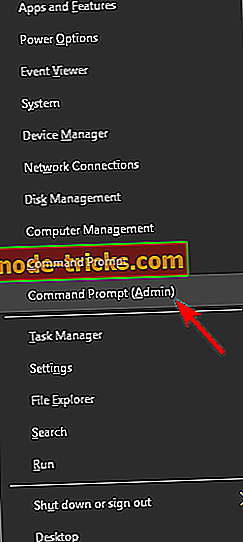
- Kui käsuviip avaneb, käivita sfc / scannow käsk.
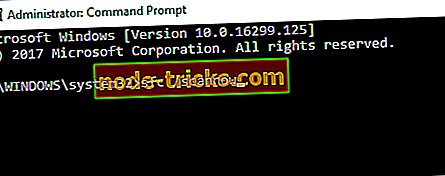
- SFC skannimine skannib teie süsteemi. See võib kesta umbes 10-15 minutit, seega ärge seda segage ega tühista.
Kui SFC-skannimine probleemi ei lahendanud, saate alati kasutada DISM-skannimist. Selleks toimige järgmiselt.
- Käivitage käsuviip administraatorina.
- Käivitage käsk DISM / Online / Cleanup-Image / RestoreHealth .
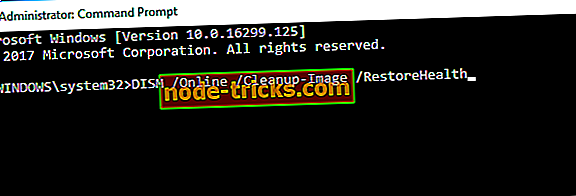
- DISM-skannimine algab nüüd. Pea meeles, et see protsess võib võtta umbes 20 minutit või kauem, seega ärge segage seda.
Kui DISM-skannimine on lõppenud, kontrollige, kas probleem on ikka veel olemas. Soovi korral võite SFC-skannimist korrata ja probleem tuleb lahendada.
Lahendus 4. Kontrollige Windowsi värskendusi
Mõnikord võivad puuduvad süsteemi värskendused põhjustada Winword.exe rakendusvea ilmumist. Selle probleemi lahendamiseks on soovitatav, et hoiate oma süsteemi alati kursis. Vaikimisi laadib Windows 10 puuduvad värskendused taustal alla, kuid mõnikord võib mõni värskendus või kaks.
Siiski saate alati värskendusi käsitsi kontrollida, tehes järgmist:
- Avage rakenduse Seaded . Seda saate teha kiiresti, kasutades Windows Key + I otsetee.
- Kui avate rakenduse Seaded, minge jaotisse Uuenda ja turvalisus .
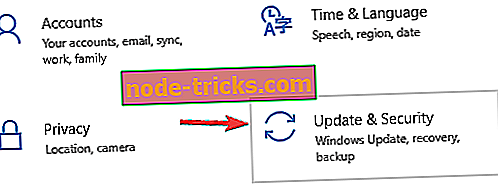
- Nüüd klõpsake nuppu Kontrolli värskendusi .
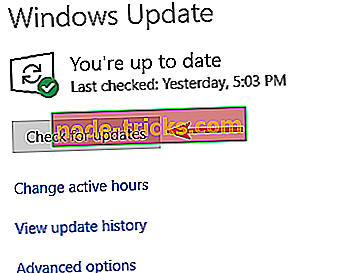
Kui mõni värskendus on saadaval, laaditakse need alla ja installitakse kohe pärast arvuti taaskäivitamist. Kui kõik on ajakohane, kontrollige, kas probleem on lahendatud.
Lahendus 5 - MS Office'i tarkvara parandamine
Viimased MS Office'i sviidid sisaldavad diagnostilisi tööriistu, millega saate oma rakendusi määrata. Diagnostikavahend võib parandada Office'i tarkvara, mis ei tööta õigesti, seega võib see ka EXE-i vea lahendada. Selle parandustööriista saate avada järgmiselt.
- Avage juhtpaneel ja minge jaotisse Programmid ja funktsioonid .
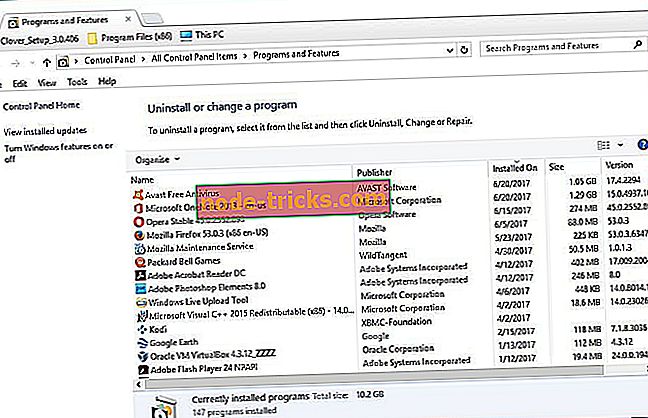
- Seejärel saate paremklõpsata seal loetletud konkreetsel Microsofti rakendusel ja vali vahetult allpool kuvatud akna avamiseks Muuda . Teise võimalusena võite valida Microsoft Office'i paketi.
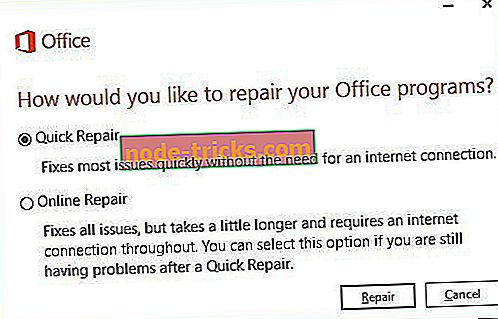
- Nüüd valige valitud tarkvara parandamiseks Online Repair . See on tõenäolisem, et WINWORD.EXE parandatakse tarkvara taaskäivitamisel.
- Korrigeeritud failide parandamiseks saate siiski valida ka kiirparanduse.
6. lahendus - installige tarkvara, mis vajab parandamist
Kui teie arvutis ilmub endiselt rakenduse Winword.exe viga, võib probleem olla installitud. Sellisel juhul soovitatakse teil leida ja uuesti installida rakendus, mis annab teile selle probleemi.
Rakenduse desinstallimiseks on mitmeid viise, kuid kõige tõhusam on desinstalleritarkvara kasutamine. Desinstalliprogrammi abil saate eemaldada oma arvutist kõik rakendused koos failide ja registrikirjetega.
Sel viisil eemaldate rakenduse arvutist täielikult ja tagate, et probleem ei ilmu uuesti. Kui otsite head desinstalliprogrammi, peaksime soovitama IOBit Uninstallerit .
Kui olete selle tööriista abil rakenduse eemaldanud ja selle uuesti installinud, peaks probleem olema täielikult lahendatud.
7. lahendus - süsteemitaotluste tagasivõtmine süsteemi muudatustega
Mõnel juhul on ainus võimalus probleemi lahendamiseks teha süsteemi taastamine. Kui te ei ole tuttav, võib süsteemi taastamine taastada teie arvutisse tehtud hiljutised muudatused ja lahendada sellised probleemid nagu winword.exe rakendusviga .
Süsteemitaaste taastamiseks peate tegema järgmist.
- Vajutage Windowsi klahvi + S ja kirjutage süsteemi taastamine . Valige Loo taastepunkt .
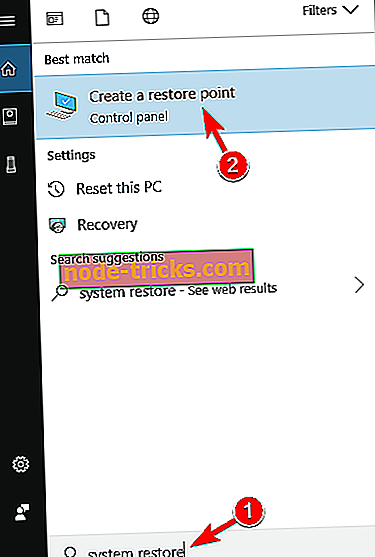
- Ilmub uus aken. Klõpsake nuppu Süsteemitaaste .
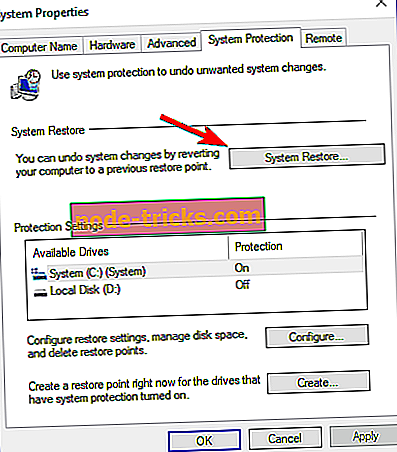
- Kui avaneb aken System Restore, klõpsake nuppu Next .
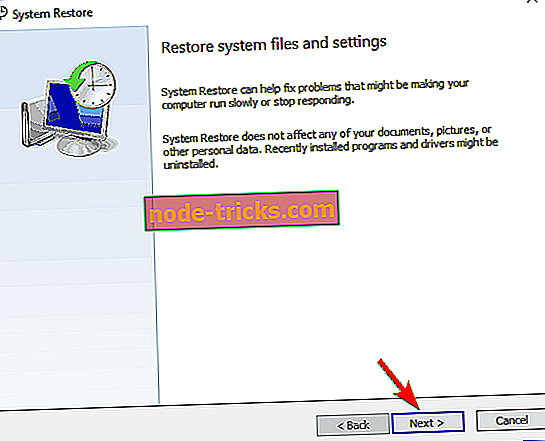
- Kui see on saadaval, märkige valik Näita rohkem taastepunkte . Nüüd tuleb lihtsalt valida soovitud taastepunkt ja klõpsa nupule Edasi .
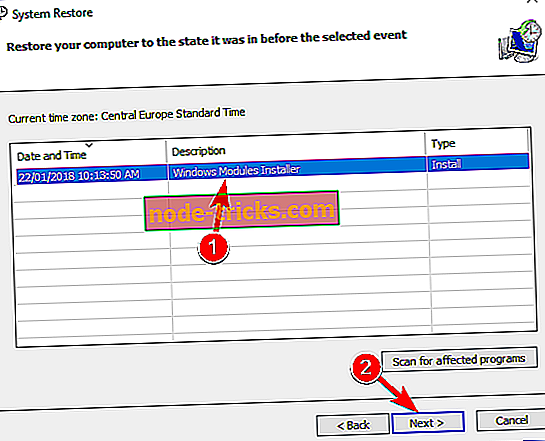
- Protsessi lõpetamiseks järgige ekraanil kuvatavaid juhiseid.
Pärast arvuti taastamist kontrollige, kas probleem on ikka veel olemas.
Seega on WINWORD.EXE rakendusvea jaoks mitmeid võimalikke parandusi. Peale EXE-vea kinnitamise võivad mõned ülaltoodud parandused seda ka korduda. Vaadake seda artiklit MS Wordi parandamise kohta.